Người dùng Gmail thường nhận được những email spam, hay kể cả tài khoản Google+ của họ cũng vậy. Vậy làm sao để chặn được những email spam đó. Cách tốt nhất là chặn tài khoản Google của người gửi.
Dưới đây là 4 cách giúp bạn chặn tài khoản Google của người gửi một cách dễ dàng.
Cách 1: Chặn tài khoản Google từ máy tính
Bước 1:
Truy cập vào https://plus.google.com và đăng nhập tài khoản Google+ của bạn.
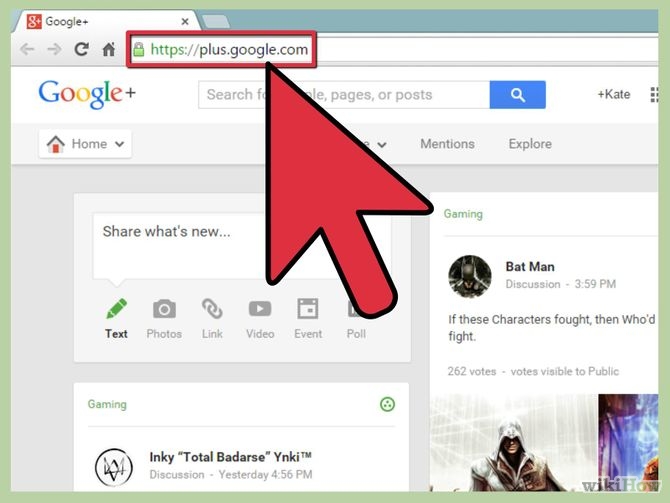
Bước 2:
Truy cập profile Google+ người dùng mà bạn muốn chặn.
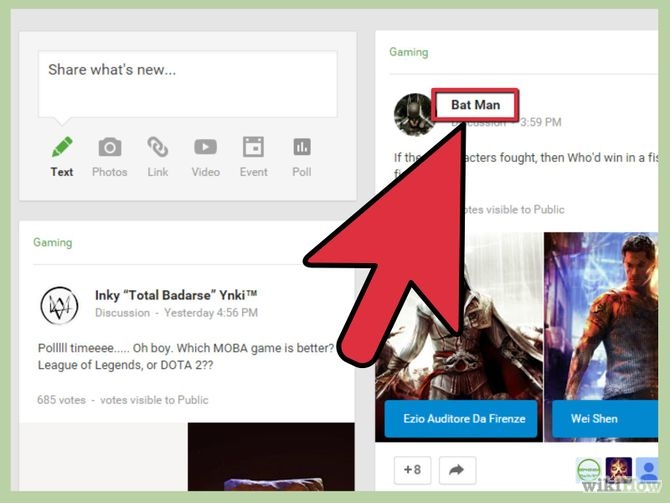
Bước 3:
Bấm vào mũi tên hướng xuống phía dưới nằm bên cạnh tên hồ sơ của người dùng mà bạn muốn chặn.

Bước 4:
Chọn "Báo cáo/ Chặn".
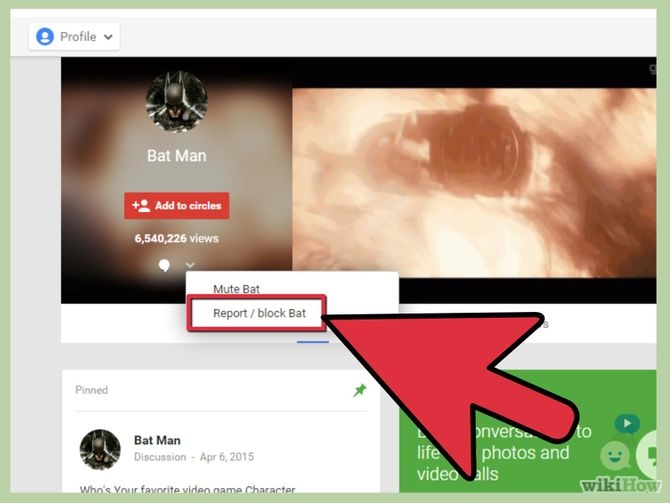
Bước 5:
Đánh dấu tích vào ô bên cạnh tên người dùng mà bạn muốn chặn.
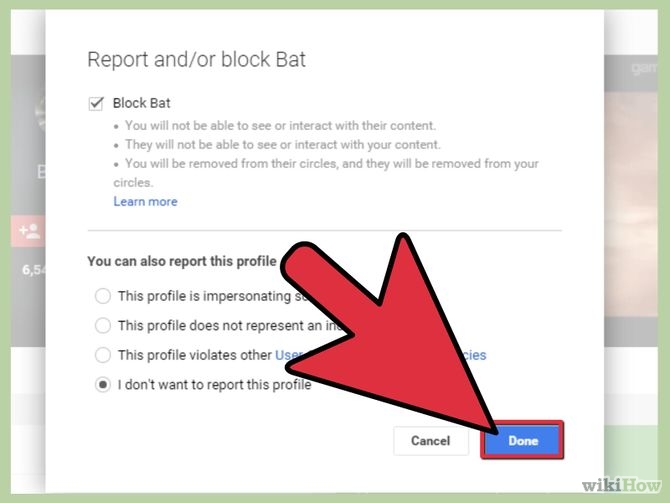
Bước 6:
Click chuột vào nút “Xong” (Done). Người dùng đó sẽ bị chặn liên lạc với bạn qua Google+ và Google Hangouts.
Cách 2: Chặn tài khoản Google trên Android
Bước 1:
Khỏi động ứng dụng Google+ trên hệ điều hành Android của bạn.

Bước 2:
Sử dụng tính năng tìm kiếm trên tài khoản Google+ của bạn để tìm người dùng mà bạn muốn chặn.
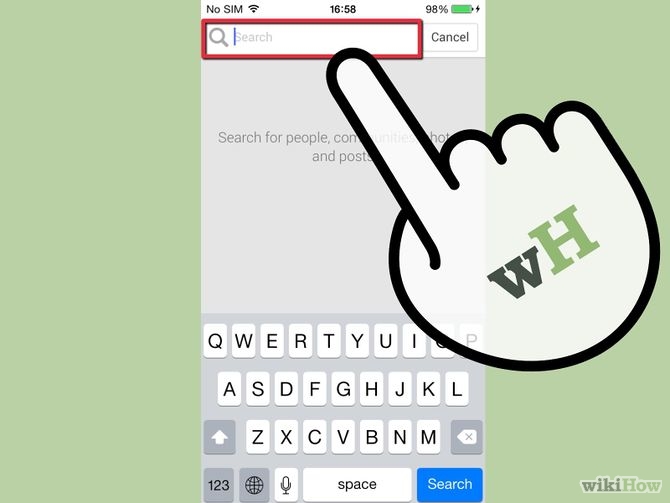
Bước 3:
Ấn nhẹ vào nút ba chấm dọc nằm ngay cạnh tên tài khoản mà bạn muốn chặn.
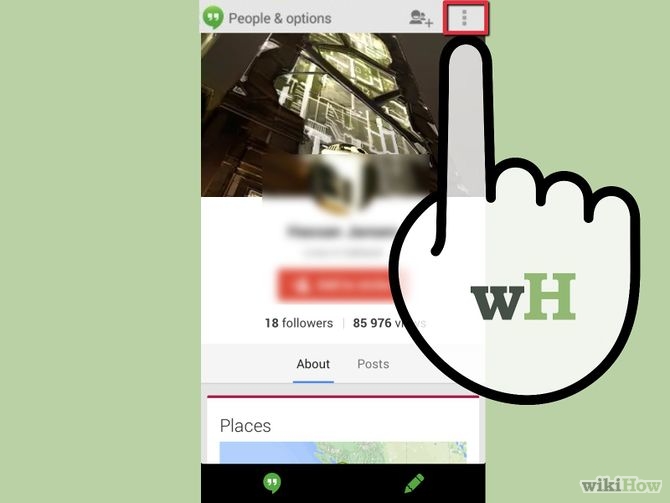
Bước 4:
Chọn nút "Block" (Chặn) sau đó chọn OK. Người dùng mà bạn chặn sẽ không liên lạc được với bạn qua Google+ và Google Hangouts.
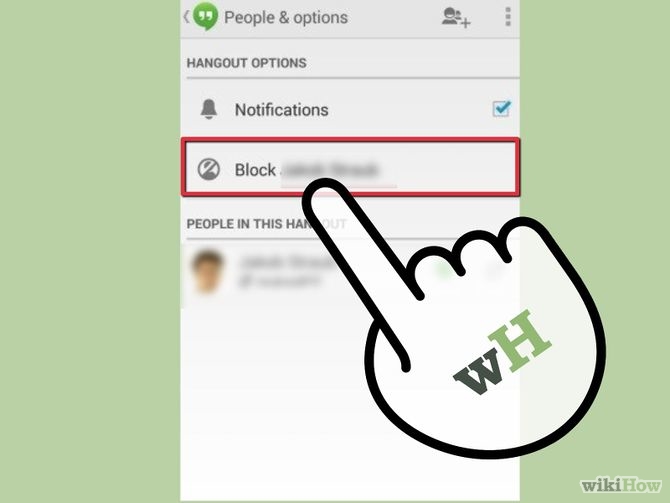
Cách 3: Chặn tài khoản Google trên iOS
Bước 1:
Khởi động ứng dụng Google+ trên hệ điều hành iOS của bạn.
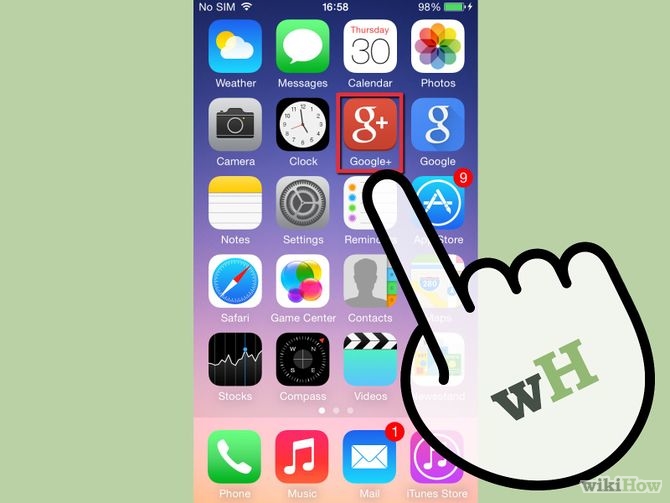
Bước 2:
Chọn biểu tượng ba dòng gạch ngang nằm ở góc trên bên trái của Google+.
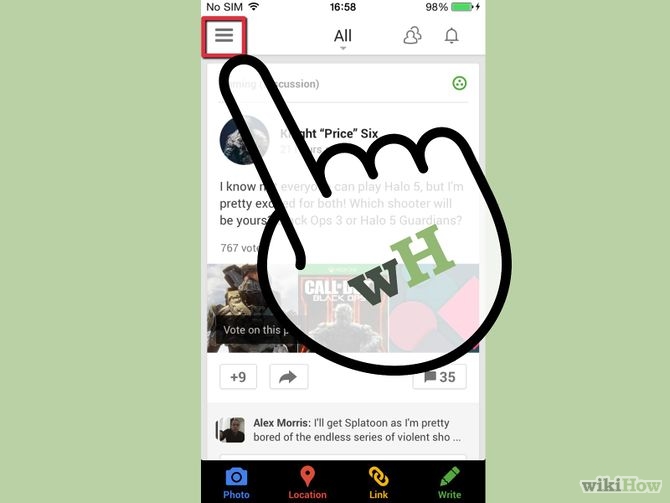
Bước 3:
Sử dụng tính năng tìm kiếm trên tài khoản Google+ của bạn để tìm người dùng mà bạn muốn chặn.
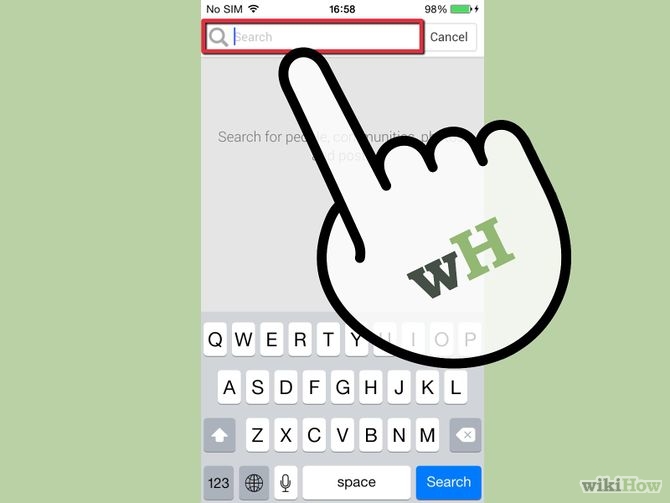
Bước 4:
Phía trên màn hình góc bên phải tên tài khoản có biểu tượng bánh răng, bạn chỉ cần chạm nhé vào biểu tượng đó và chọn "Block" (Chặn). Người dùng tài khoản đó sẽ không liên lạc được với bạn qua Google+ và Google Hangouts.
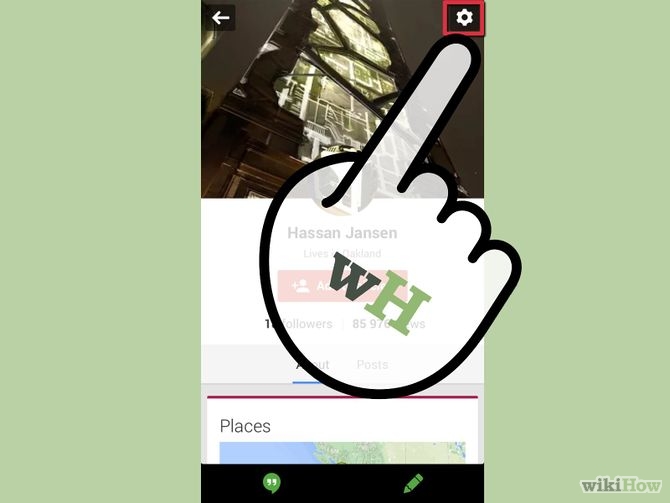
Cách 4: Tạo bộ lọc trên tài khoản Gmail
Bước 1:
Đăng nhập tài khoản Gmail của bạn trên https://mail.google.com.
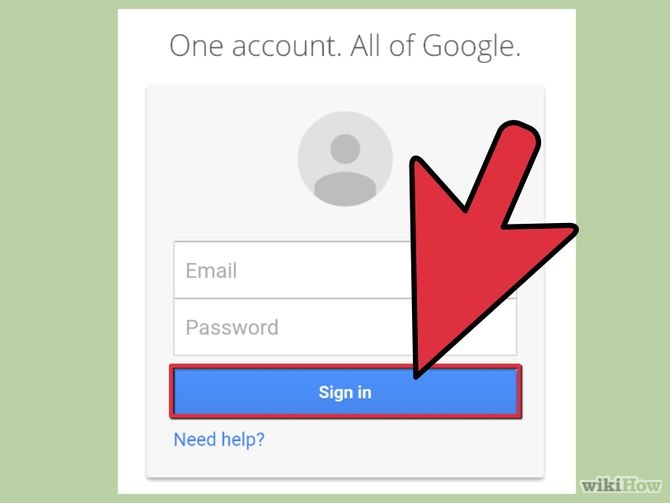
Bước 2:
Tìm một email nào đó của người dùng bạn muốn chặn đã gửi cho bạn.
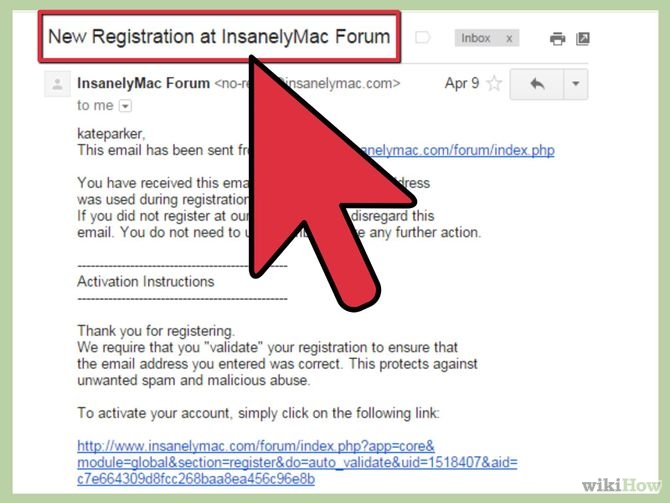
Bước 3:
Click vào mũi tên hướng ngược xuống phía dưới nằm ở bên phải cột "Reply".
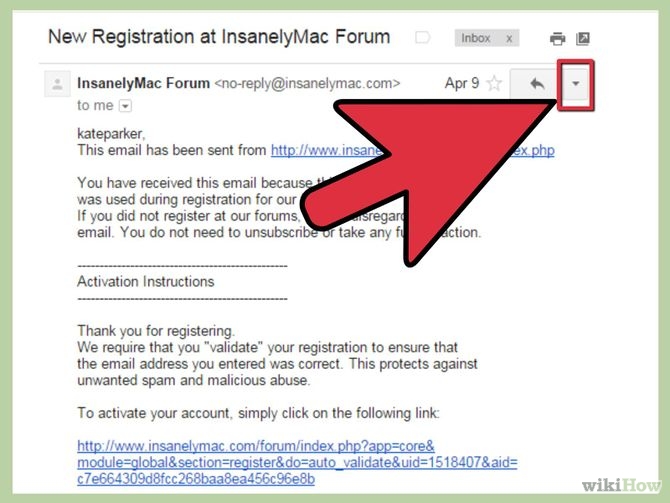
Bước 4:
Click chuột vào "Filter messages like this" (Lọc tin nhắn như thế này).
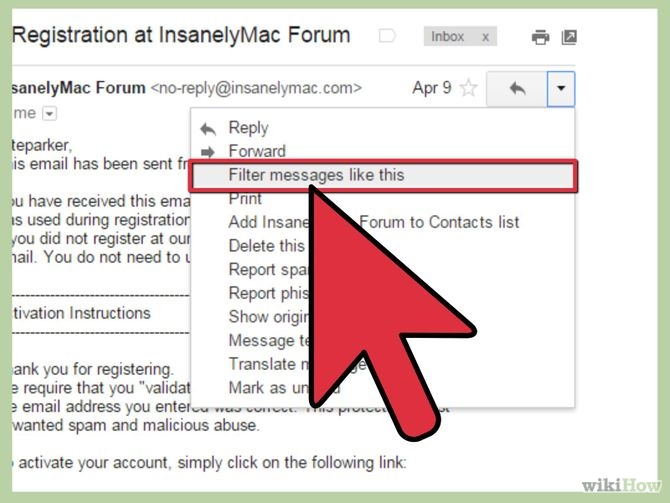
Bước 5:
Xác nhận lại địa chỉ Gmail người dùng trong mục "From" (Từ đâu), sau đó nhấp chuột vào "Create filter with this search" (Tạo bộ lọc với tìm kiếm này).
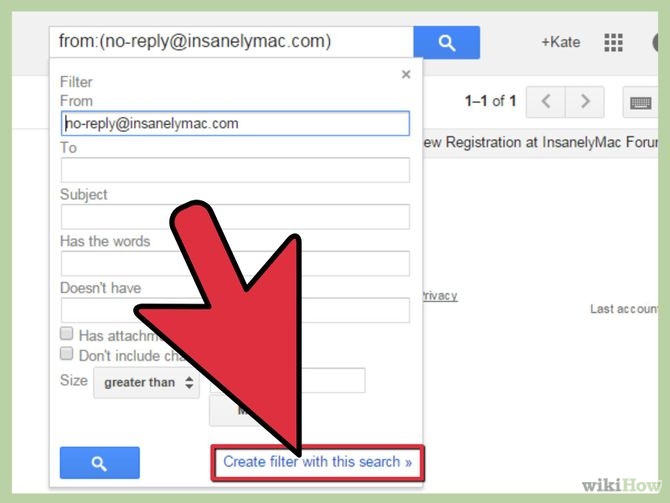
Bước 6:
Đánh dấu tích vào ô xóa để chặn người dùng gửi email bạn.
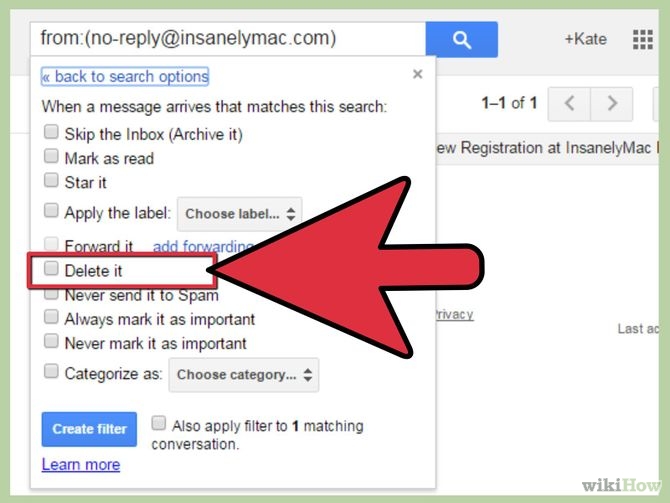
Bước 7:
Bấm vào nút "Create filter" (Tạo bộ lọc). Bất kỳ email nào do người dùng đó gửi đến cho bạn sẽ được Gmail lọc trực tiếp và chuyển vào thùng rác.
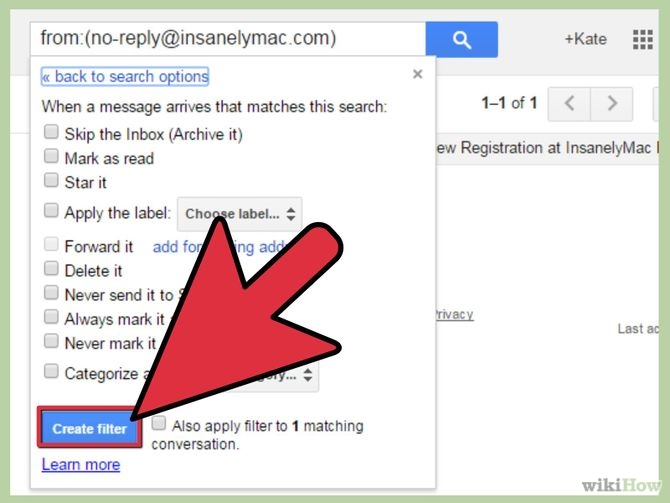
 Công nghệ
Công nghệ  AI
AI  Windows
Windows  iPhone
iPhone  Android
Android  Học IT
Học IT  Download
Download  Tiện ích
Tiện ích  Khoa học
Khoa học  Game
Game  Làng CN
Làng CN  Ứng dụng
Ứng dụng 


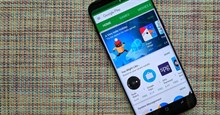
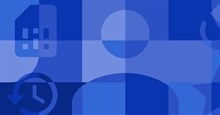


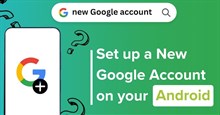











 Linux
Linux  Đồng hồ thông minh
Đồng hồ thông minh  macOS
macOS  Chụp ảnh - Quay phim
Chụp ảnh - Quay phim  Thủ thuật SEO
Thủ thuật SEO  Phần cứng
Phần cứng  Kiến thức cơ bản
Kiến thức cơ bản  Lập trình
Lập trình  Dịch vụ công trực tuyến
Dịch vụ công trực tuyến  Dịch vụ nhà mạng
Dịch vụ nhà mạng  Quiz công nghệ
Quiz công nghệ  Microsoft Word 2016
Microsoft Word 2016  Microsoft Word 2013
Microsoft Word 2013  Microsoft Word 2007
Microsoft Word 2007  Microsoft Excel 2019
Microsoft Excel 2019  Microsoft Excel 2016
Microsoft Excel 2016  Microsoft PowerPoint 2019
Microsoft PowerPoint 2019  Google Sheets
Google Sheets  Học Photoshop
Học Photoshop  Lập trình Scratch
Lập trình Scratch  Bootstrap
Bootstrap  Năng suất
Năng suất  Game - Trò chơi
Game - Trò chơi  Hệ thống
Hệ thống  Thiết kế & Đồ họa
Thiết kế & Đồ họa  Internet
Internet  Bảo mật, Antivirus
Bảo mật, Antivirus  Doanh nghiệp
Doanh nghiệp  Ảnh & Video
Ảnh & Video  Giải trí & Âm nhạc
Giải trí & Âm nhạc  Mạng xã hội
Mạng xã hội  Lập trình
Lập trình  Giáo dục - Học tập
Giáo dục - Học tập  Lối sống
Lối sống  Tài chính & Mua sắm
Tài chính & Mua sắm  AI Trí tuệ nhân tạo
AI Trí tuệ nhân tạo  ChatGPT
ChatGPT  Gemini
Gemini  Điện máy
Điện máy  Tivi
Tivi  Tủ lạnh
Tủ lạnh  Điều hòa
Điều hòa  Máy giặt
Máy giặt  Cuộc sống
Cuộc sống  TOP
TOP  Kỹ năng
Kỹ năng  Món ngon mỗi ngày
Món ngon mỗi ngày  Nuôi dạy con
Nuôi dạy con  Mẹo vặt
Mẹo vặt  Phim ảnh, Truyện
Phim ảnh, Truyện  Làm đẹp
Làm đẹp  DIY - Handmade
DIY - Handmade  Du lịch
Du lịch  Quà tặng
Quà tặng  Giải trí
Giải trí  Là gì?
Là gì?  Nhà đẹp
Nhà đẹp  Giáng sinh - Noel
Giáng sinh - Noel  Hướng dẫn
Hướng dẫn  Ô tô, Xe máy
Ô tô, Xe máy  Tấn công mạng
Tấn công mạng  Chuyện công nghệ
Chuyện công nghệ  Công nghệ mới
Công nghệ mới  Trí tuệ Thiên tài
Trí tuệ Thiên tài